Préparations avant le transport de l'imprimante
Pour protéger les pièces internes lors du transport, procédez toujours comme suit avant de déplacer l'imprimante.
Pour plus d'informations sur l'emballage de l'imprimante et son installation après le déplacement, reportez-vous à Réinstallation de l'imprimante.
 Important
Important
- Évitez de trop incliner l'imprimante lors du transport. Cela peut provoquer une fuite d'encre dans l'imprimante et des taches.
-
Lorsque vous sélectionnez Préparation au transport, tout service Web enregistré sera annulé. Après avoir déplacé votre imprimante, configurez à nouveau vos services Web.
 Remarque
Remarque
- Le remplacement de la cartouche d'entretien peut être nécessaire lors de l'exécution du menu Préparation au transport. Préparez la cartouche d'entretien à l'avance en vous reportant au tableau ci-dessous. Une cartouche d'entretien ou plus seront nécessaires selon la quantité restante dans la cartouche d'entretien utilisée.
- Si vous pouvez déplacer l'imprimante sans l'incliner à l'aide de roulettes ou d'un dispositif similaire, il n'est pas nécessaire de procéder à la Préparation au transport.
-
Suivez toujours les instructions du représentant de service lorsque vous préparez le transport de l'imprimante.
La liste suivante spécifie les restrictions de transport par type de transport.
Dépl. sur même sol
Exemples d'utilisation : Transport à l'intérieur
- Transport et stockage dans des environnements à basse température : Non
- Cartouches d'entretien requises : 1
Transporter à l'extérieur
Exemples d'utilisation : Transport par véhicule
- Transport et stockage dans des environnements à basse température : Oui
- Cartouches d'entretien requises : 1
Préparation pour le transport
-
Retirez le papier.
-
Rouleaux
-
Feuille
-
-
Si l'écran tactile indique de remplacer la cartouche d'entretien, remplacez la cartouche d'entretien.
-
Touchez
 (Configuration) > Entretien sur l'écran ACCUEIL.
(Configuration) > Entretien sur l'écran ACCUEIL.L'écran Entretien s'affiche.
-
Touchez Préparation au transport.
-
Touchez Dépl. sur même sol ou Transporter à l'extérieur.
Un message de confirmation s'affiche.
-
Touchez Oui.
L'imprimante est maintenant prête pour le transport.
Une fois la préparation terminée, un message vous invitant à ouvrir le couvercle de cartouche d'encre s'affiche sur l'écran tactile.
 Important
Important- Si des consommables doivent être remplacés, un message s'affiche sur l'écran tactile et la préparation est interrompue. Si le message s'affiche, touchez OK et contactez votre revendeur Canon pour obtenir de l'aide.
-
Ouvrez le couvercle de cartouche d'encre pour retirer chaque cartouche d'encre.
-
Fermez tous les leviers de verrouillage de cartouche d'encre jusqu'à entendre un clic.
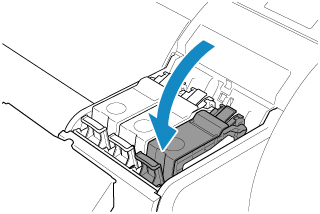
-
Fermez le couvercle de cartouche d'encre.
L'encre est alors aspirée dans la cartouche d'entretien.
Un message de confirmation s'affiche une fois l'opération terminée.
 Important
Important-
Ne retirez jamais la cartouche d'entretien, sauf si un message indique qu'elle doit être remplacée.
Si vous retirez la cartouche d'entretien pendant le retrait de l'encre, celle-ci pourrait fuir.
-
-
Appuyez sur le bouton MARCHE (ON) et mettez l'imprimante hors tension.
Emballage de l'imprimante
-
Débranchez le cordon d'alimentation et le câble d'interface.
 Important
Important- Mettez l'imprimante hors tension avant de débrancher le câble d'alimentation. Débrancher l'imprimante avant de la mettre hors tension et la bouger risque de l'endommager. Si l'imprimante est accidentellement débranchée, rebranchez-la, réinstallez les cartouches d'encre et répétez cette procédure.
-
Attachez les couvercles de l'imprimante avec une bande pour les fixer et suivez la procédure inverse à celle suivie lors du retrait de la bande.
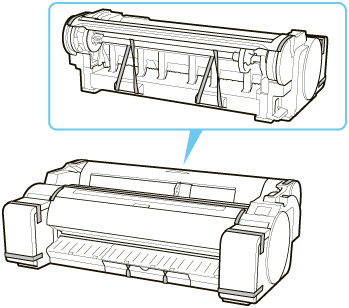
-
S'il est fixé à l'imprimante, retirez le Socle en suivant la procédure inverse d'installation.
-
Démontez et remballez le Socle en suivant à l'envers la procédure d'installation.
-
Remballez le Support du rouleau, le butoir du rouleau et l'imprimante dans le matériel d'expédition, puis placez le tout dans l'emballage d'expédition.

